Qué saber:
- ¿Qué es el Dock de Mac? El Dock de Mac es un menú útil, ya que brinda fácil acceso a las aplicaciones a las que quizás desee acceder rápidamente.
- Puede cambiar la configuración en su Mac Dock haciendo clic con el botón derecho en el Dock en cualquier lugar donde no haya una aplicación y seleccionando Activar o desactivar la ocultación.
- Puede mover el Dock de Mac a cualquier ubicación (excepto la parte superior de la pantalla) haciendo clic con el botón derecho en el Dock y seleccionando Posición en la pantalla.
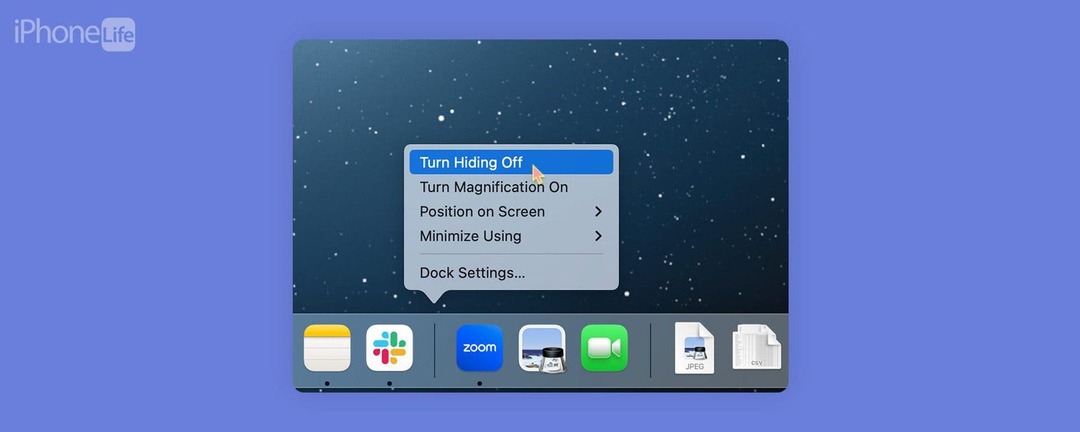
¿Ha desaparecido el Dock de tu Mac? ¿Te gustaría? Si desea saber cómo ocultar el Dock en Mac, o por qué el Dock sigue desapareciendo de la pantalla de su Mac, lea los pasos a continuación.
Cómo evitar que el Dock desaparezca en Mac
Ya sea que desee ocultar el Dock en su Mac o si desea evitar que desaparezca, es exactamente el mismo proceso. Si te gustan los consejos sobre cómo usar los dispositivos Apple, asegúrate de suscribirte a nuestro Consejo del día! Aquí se explica cómo ocultar (o mostrar) el Mac Dock:
- En su Mac, mueva el cursor sobre donde suele estar su Dock para que vuelva a aparecer y haga clic con el botón derecho en cualquier lugar donde no haya una aplicación.
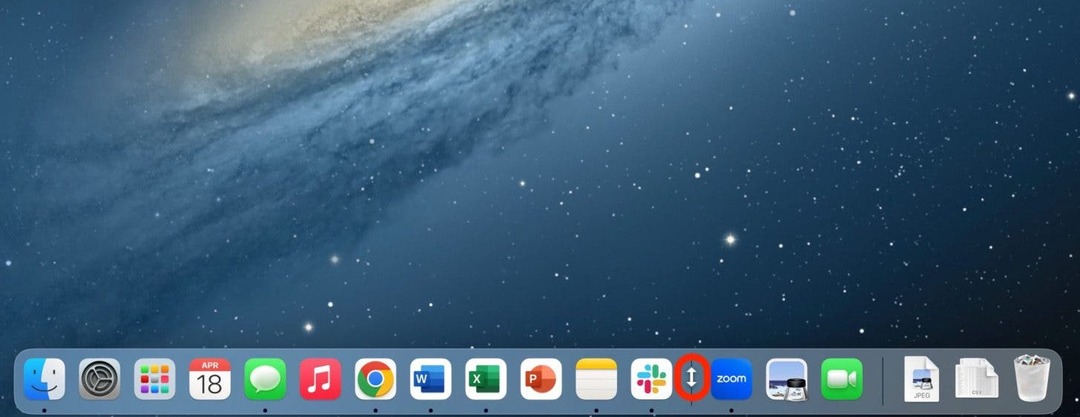
- Hacer clic Desactivar ocultar.
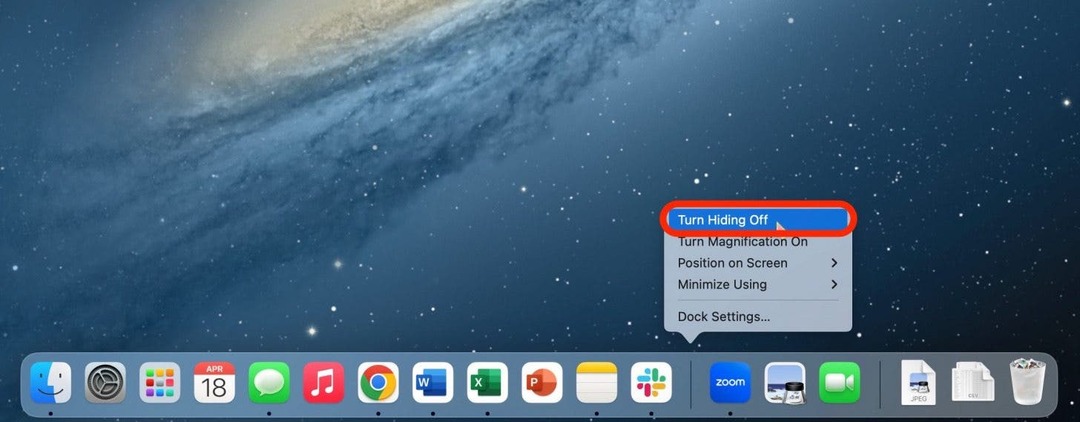
Esto debería evitar que tu Dock desaparezca. Si desea ocultar el Dock en su Mac, siga los mismos pasos y haga clic en Activar ocultar.
Consejo profesional:
Puede hacer clic derecho en un panel táctil haciendo clic con dos dedos. También puede presionar el botón Tecla de control mientras hace clic en el panel táctil para abrir el menú contextual.
Cómo mover el Dock en Mac
Si no le gusta la posición de su Mac Dock, puede moverlo a otra ubicación en su pantalla, según lo que sea más conveniente para usted.
- En su Mac, mueva el cursor sobre donde suele estar su Dock para que vuelva a aparecer y haga clic con el botón derecho en cualquier lugar donde no haya una aplicación.
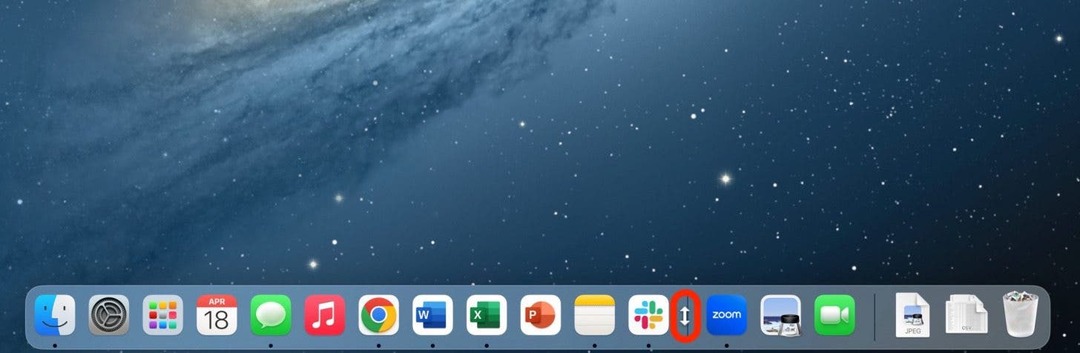
- Hacer clic Posición en la pantalla.
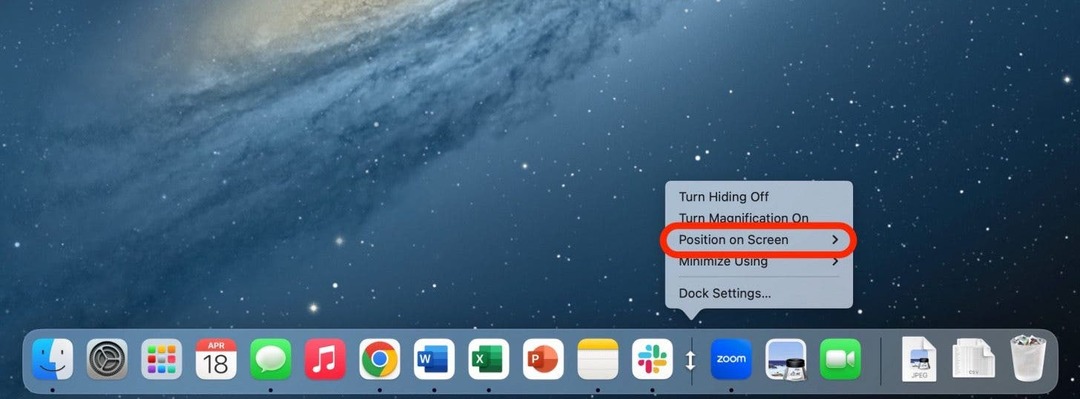
- Elija entre cualquiera Izquierda, Bien, o Abajo.
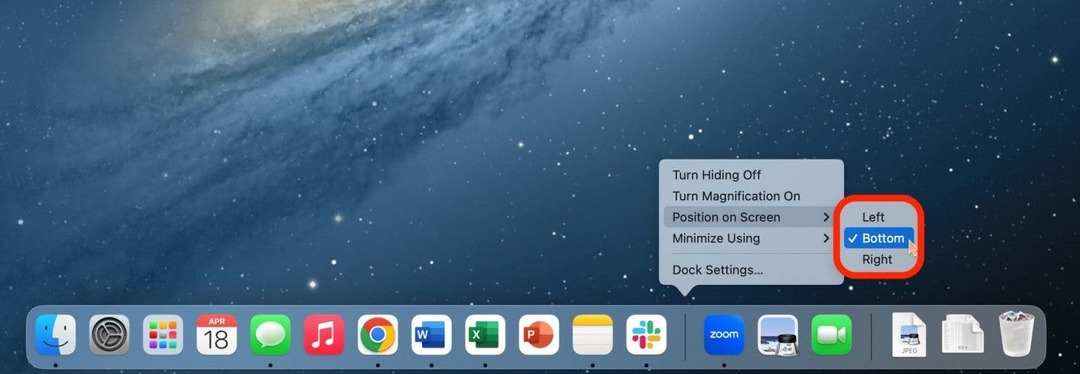
El único lugar al que no puedes mover el Mac Dock es la parte superior de la pantalla.